Conas diosca Mac a dheisiú le Disk Utility
Úsáid an ghné Garchabhrach de Disk Utility chun earráidí diosca a aimsiú agus a dheisiú.
Is féidir le Diosca Utility earráidí a bhaineann le formáidiú agus struchtúr eolaire diosca Mac a fháil agus a dheisiú. D’fhéadfadh iompar gan choinne a bheith mar thoradh ar earráidí agus do Mac á úsáid agat, agus d’fhéadfadh earráidí suntasacha cosc a chur ar do Mac tosú go hiomlán fós.
Sula dtéann tú ar aghaidh, déan cinnte go bhfuil sruth agat cúltaca de do Mac, ar eagla go mbeadh ort damáiste a aisghabháil fileFaigheann s nó Disk Utility earráidí nach féidir a dheisiú.
Fóntais Diosca Oscailte
Go ginearálta, is féidir leat Diosca Utility a oscailt ó fhillteán Fóntais d’fhillteán Feidhmchlár. Mar sin féin, mura dtosaíonn do Mac an bealach ar fad, nó má theastaíonn uait an diosca a thosaíonn do Mac a dheisiú, oscail Diosca Utility ó macOS Recovery:
- Faigh amach an bhfuil Mac á úsáid agat le sileacain Apple, ansin lean na céimeanna cuí:
- Apple sileacain: Cas air do Mac agus lean ort ag brú agus coinnigh an cnaipe cumhachta go dtí go bhfeiceann tú an fhuinneog roghanna tosaithe. Cliceáil ar an deilbhín fearas lipéadaithe Roghanna, ansin cliceáil Lean ar aghaidh.
- Próiseálaí Intel: Cas air do Mac, ansin brúigh agus coinnigh an dá eochracha seo láithreach go dtí go bhfeiceann tú lógó Apple nó íomhá eile: Command (⌘) agus R.
- B’fhéidir go n-iarrfaí ort úsáideoir a roghnú a bhfuil an focal faire ar eolas agat dó. Roghnaigh an t-úsáideoir, ansin cliceáil Ar Aghaidh agus cuir isteach pasfhocal a riarthóra.
- Ón bhfuinneog fóntais i macOS Recovery, roghnaigh Disk Utility agus cliceáil Lean ar aghaidh.

Roghnaigh do dhiosca in Disk Utility
Roghnaigh View > Taispeáin Gach Gléas (má tá sé ar fáil) ón mbarra roghchláir nó ón mbarra uirlisí in Disk Utility.

Ba cheart go dtaispeánfadh an barra taobh in Disk Utility anois gach diosca nó feiste stórála eile atá ar fáil, ag tosú le do dhiosca tosaithe. Agus faoi gach diosca ba chóir duit aon choimeádáin agus méideanna a fheiceáil ar an diosca sin. Nach bhfeiceann tú do dhiosca?
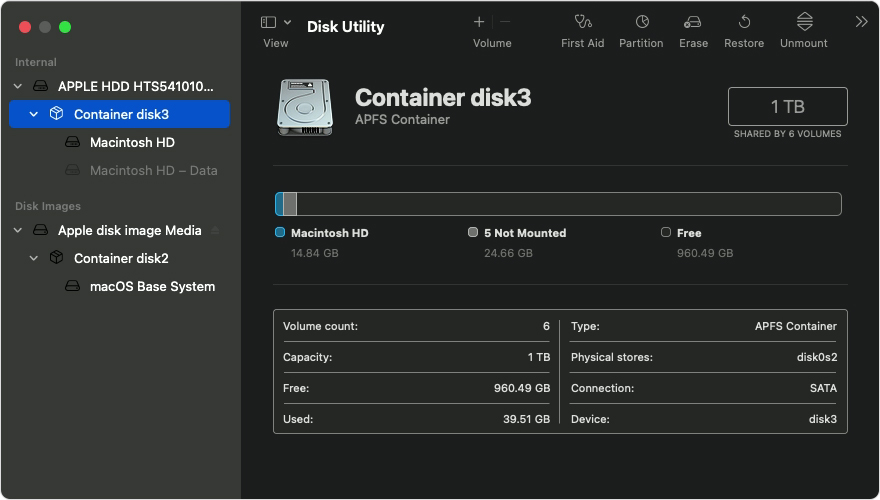
Sa seanample, tá coimeádán amháin agus dhá imleabhar ag an diosca tosaithe (APPLE HDD) (Macintosh HD, Macintosh HD - Data). B’fhéidir nach mbeadh coimeádán ag do dhiosca, agus d’fhéadfadh go mbeadh líon difriúil imleabhar ann.
Deisigh méideanna, ansin coimeádáin, ansin dioscaí
I gcás gach diosca atá á dheisiú agat, tosú tríd an imleabhar deireanach ar an diosca sin a roghnú, ansin cliceáil ar an gcnaipe Garchabhrach ![]() nó cluaisín.
nó cluaisín.

Sa seanample, is é Macintosh HD - Sonraí an t-imleabhar deireanach ar an diosca.
Cliceáil Rith chun tosú ag seiceáil an méid roghnaithe le haghaidh earráidí.
- Mura bhfuil cnaipe Rith ann, cliceáil an cnaipe Diosca Deisiúcháin ina ionad.
- Má dhéantar an cnaipe a mhaolú agus mura féidir leat é a chliceáil, scipeáil an chéim seo don diosca, don choimeádán nó don toirt a roghnaigh tú.
- Má iarrtar ort pasfhocal chun an diosca a dhíghlasáil, iontráil pasfhocal do riarthóra.
Tar éis Disk Utility a dhéanamh ag seiceáil an toirt, roghnaigh an chéad mhír eile os a chionn sa bharra taobh, ansin rith Garchabhair arís. Coinnigh ort ag bogadh suas an liosta, ag rith Garchabhair do gach toirt ar an diosca, ansin gach coimeádán ar an diosca, ansin an diosca féin sa deireadh.

Sa seanample, is é an t-ordú deisiúcháin Macintosh HD - Sonraí, ansin Macintosh HD, ansin diosca Coimeádáin3, ansin APPLE HDD.
Má fuair Disk Utility earráidí nach féidir é a dheisiú
Má fuair Disk Utility earráidí nach bhféadfadh sé a dheisiú, bain úsáid as Disk Utility chun do dhiosca a scriosadh (formáid).
Mura bhfuil do dhiosca le feiceáil in Disk Utility
Mura féidir le Disk Utility do dhiosca a fheiceáil, ní fheiceann sé aon choimeádáin ná méideanna ar an diosca sin freisin. Sa chás sin, lean na céimeanna seo:
- Múch do Mac, ansin díphlugáil gach feiste neamhriachtanach ó do Mac.
- Má tá tiomántán seachtrach á dheisiú agat, déan cinnte go bhfuil sé ceangailte go díreach le do Mac ag baint úsáide as cábla a bhfuil a fhios agat go maith. Ansin cas an tiomántán as agus ar ais air.
- Mura bhfuil do dhiosca le feiceáil fós i Disk Utility, b’fhéidir go mbeidh seirbhís ag teastáil ó do Mac. Má theastaíonn cabhair uait, le do thoil déan teagmháil le Tacaíocht Apple.


